PDF编辑工具的功能有哪些 添加PDF水印如何操作
1、PDF编辑工具目前最主要的就是PDF编辑器。其中的功能有:PDF添加页码、PDF添加图像、PDF新建页面、PDF删除页面等等,还有很多功能,在这里说不完,小编就不一一列举了。

2、这时又有人会问了,PDF编辑工具操作困难吗?
今天小编就以PDF编辑工具中给PDF添加水印作为案例,给大家详细说说PDF编辑工具如何操作!

3、大家需要先打开电脑桌面中的浏览器,在浏览器的搜索引擎内输入PDF编辑器,点击搜索。之后下载PDF编辑器,并进行安装。
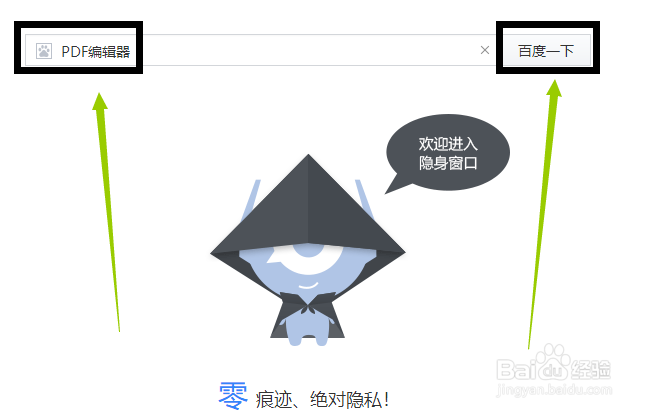
4、在PDF编辑器安装进电脑以后,双击桌面的快捷方式打开。在编辑器当中,找到打开选项,鼠标单击。接下里就会出现个本地窗口,在该窗口内查找PDF文件,找到后打开,就能把PDF文件导入到编辑器。

5、下面先在编辑器中的菜单栏内找到文档选项,鼠标左击。之后再点击下面的水印选项,接下来鼠标左击右边的添加按钮。

6、鼠标左击添加按钮后,会出现添加水印的操作窗口。在窗口中的上方,找到文本选项,在文本框中输入要添加的水印的文本内容。
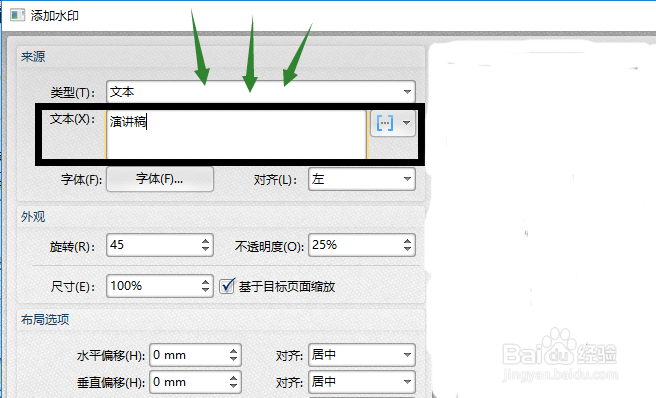
7、水印文本内容确定好后,就在窗口内下方的页面范围中,输入选项要添加水印的页面。当水印文本内容和水印添加页面都设计完成后, 点击添加水印界面内下方的确定。就给需要添加水印的页面都成功添加上水印了。

8、当然如果担心有页面有所遗漏没添加上水印。可在编辑器左侧的缩略图中查看页面是否添加水印,如若页面上都有水印则添加成功;如若没有再按照上述流程,给没添加上水印的页面添加水印即可。
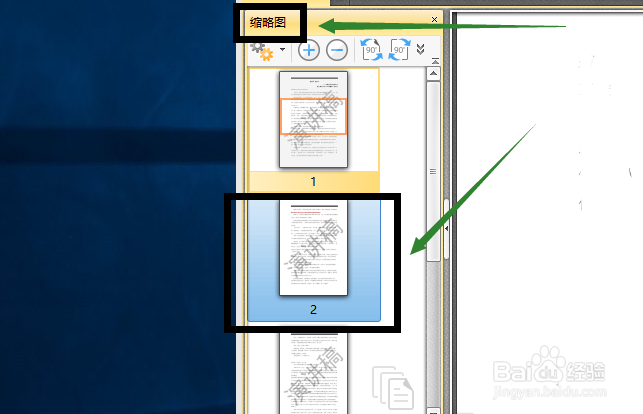
9、PDF添加水印只是PDF编辑工具中其中的一个小小的功能之一,在PDF编辑工具内还有很多实用的功能!这些功能和添加水印功能一样操作简易,作用却很大!
声明:本网站引用、摘录或转载内容仅供网站访问者交流或参考,不代表本站立场,如存在版权或非法内容,请联系站长删除,联系邮箱:site.kefu@qq.com。
阅读量:52
阅读量:165
阅读量:121
阅读量:37
阅读量:63